
Roxio Easy VHS to DVD Plus(DVD制作)
v4.0.6 电脑版- 介绍说明
- 下载地址
- 精品推荐
- 相关软件
- 网友评论
Roxio Easy VHS to DVD Plus可以帮助用户将VHS类型的媒体资源直接转换为DVD,方便用户在新的设备上观看视频资源,如果你有VHS类型的视频资源就可以通过这款软件快速转换,软件提供播放功能,可以在软件观看视频,提供剪辑功能,提取的VHS视频资源可以在软件做简单的处理,可以剪切视频内容,提取自己需要的部分转换为DVD,相机拍摄的视频也可以在软件上添加稳定效果,避免画面抖动,DVD的菜单也可以在软件编辑,功能还是比较丰富的,需要就可以下载使用!
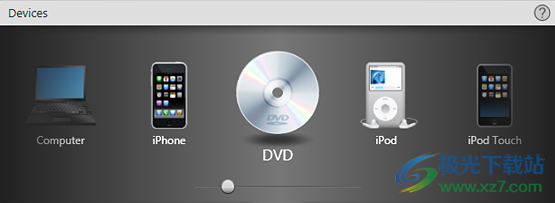
软件功能
技术在变化,时间在流逝,但你可以保持你的记忆最新。想象一下,当你的朋友和家人打开视频礼物时,他们会多么兴奋!现在,您可以在家里快速将旧的VHS磁带转换为DVD或数字磁带!这很容易。你会发现自己配备了所有需要的工具,不仅可以转换视频,还可以增强视频,甚至添加标题。然后,当你准备好了,只需将恢复的视频导出为数字视频,或者将其刻录到光盘上,并附带章节和菜单。让记忆鲜活起来!
1.连接
使用RCA电缆*和Roxio捕获设备将VHS播放器或摄像机连接到电脑。
2.捕获和编辑
从您的设备导入并捕获视频。整理媒体、剪辑视频以及添加标题或过渡。
3.份额
刻录到带有章节和菜单的DVD,或保存到流行格式以在线共享或设备。
4、简易VHS到DVD 4 Plus-VHS到DVD-转换器
-将VHS转换为DVD或数字
-从摄像机拍摄视频
-使用菜单和章节将视频刻录到光盘
-快速编辑、修剪视频、增强颜色
-添加过渡和标题
5、捕获和转换视频
-让您的旧视频重获新生,并将传统视频转换为数字视频
-只需几个简单的步骤即可将VHS转换为DVD或从摄像机导入视频
-连接捕获设备后,在便携式摄像机或VCR上播放视频,以捕获视频并将其转换为数字视频
-您甚至可以将模拟LP和磁带转换为音频CD或MP3
-轻松将视频和音频转换为您喜欢的格式
6、编辑和增强视频
-VHS到DVD Plus不仅仅是一个视频转换器;在导出和共享视频之前对其进行编辑和增强
-快速编辑视频,修剪和剪切视频片段
-稳定不稳定的视频
-使用易于使用的控件改善色彩平衡和照明
-添加标题或滚动学分
-在视频之间添加快速转换
-让你的旧视频重获新生,并将VHS转换为数字视频——甚至在导出共享之前增强颜色!
7、您将自豪地分享一段视频
-以您喜欢的格式导出视频或将其刻录到光盘
-为您的视频提供应有的包装,并将其刻录到光盘中,其中包含章节和自定义菜单
-从主题模板中进行选择以构建光盘菜单
-在多张光盘上分割电影
-将视频导出到数字文件并在社交媒体上共享
-导出视频以在流行的移动设备上播放
-为家人和新朋友恢复旧视频-送上珍贵故事的礼物!
8、完美的礼物-让你的旧视频重获新生
视频唤起了许多回忆,让我们想起了被遗忘已久的珍贵时刻。从独一无二的假期到毕业典礼,你可以在家里把这些VHS故事转换成DVD或数字!想象一下,当你送给父母、祖父母、兄弟姐妹和朋友多年未见的视频礼物时,他们的脸会是什么样子!用Roxio Easy VHS到DVD,带回那些特别的记忆,让你的旧视频重获新生——这比你想象的要容易得多!
9、你还在等什么?将VHS转换为DVD或数字:
比你想象的要容易
-将VHS转换为DVD或数字
-将摄像机转换为DVD或数字
-将LP或盒式磁带转换为数字
10、保留旧视频
-无需技能水平
-从一个VHS开始
-它是完美的礼物
发布说明最低系统要求是什么:
-Microsoft Windows 10、Windows 8、Windows 7 SP1
-MyDVD需要64位操作系统
-处理器和RAM、1.6 GHz处理器和512 MB RAM或更多,或操作系统的最低系统要求,以较高者为准
-2 GB可用硬盘驱动器空间用于安装
-一个可用的USB 2.0端口
-最小屏幕分辨率1024x768
11、输入格式:
-视频:MPEG2、AVC(H.264)
-音频:WAV、mp3、ogg Vorbis、FLAC、WMA、AAC(m4a)
12、输出格式:
-视频:DVD、ISO、MPEG2、AVC(H.264)
-音频:WAV、mp3、ogg Vorbis、FLAC、WMA、AAC
-光盘:DVD、迷你DVD
软件特色
1、Roxio Easy VHS to DVD Plus功能丰富,启动软件就可以开始转换本地的媒体
2、直接导入VHS的资源就可以在软件开始转换
3、可以从相机导入视频,将摄像机的视频资源添加到电脑
4、音频资源也是可以直接添加的,将MP3加载到软件刻录DVD
5、可以轻松将视频资源制作为DVD保存,以后可以随意复制和观看资源
6、如果你有VHS类型的储存设备,可以借助Roxio Easy VHS to DVD Plus转换视频
7、可以添加多个视频到软件刻录到DVD,可以随意添加章节内容
8、支持菜单设置功能,需要制作DVD就可以在软件上编辑菜单风格
9、视频也可以在软件做简单的剪辑,方便制作电影,制作电视DVD
安装方法
1、将Roxio Easy VHS to DVD Plus 4.0.exe主程序安装,然后安装升级程序Update.exe

2、如图所示,弹出软件的安装界面,点击下一步
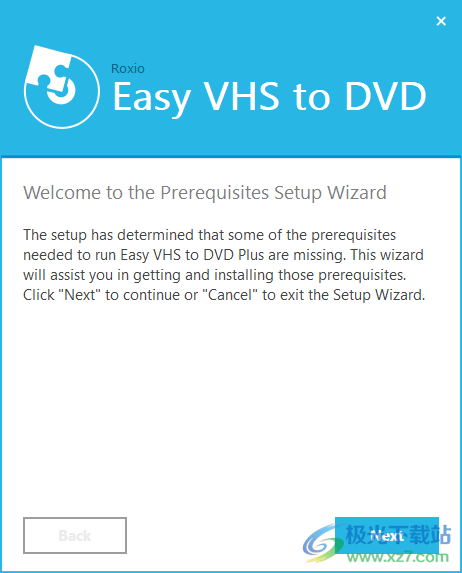
3、开始提取安装的程序,等等软件弹出安装引导流程
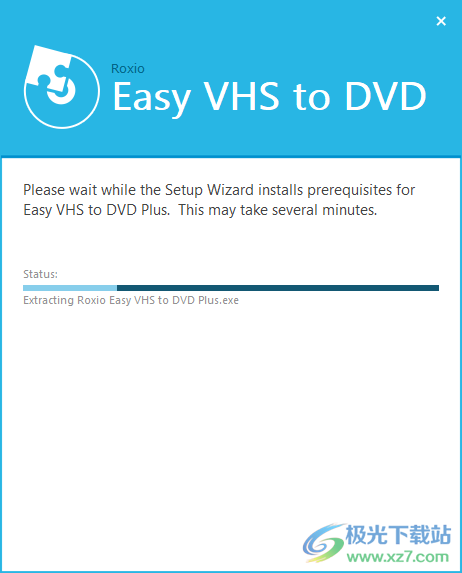
4、显示安装文件夹设置,默认安装在C盘
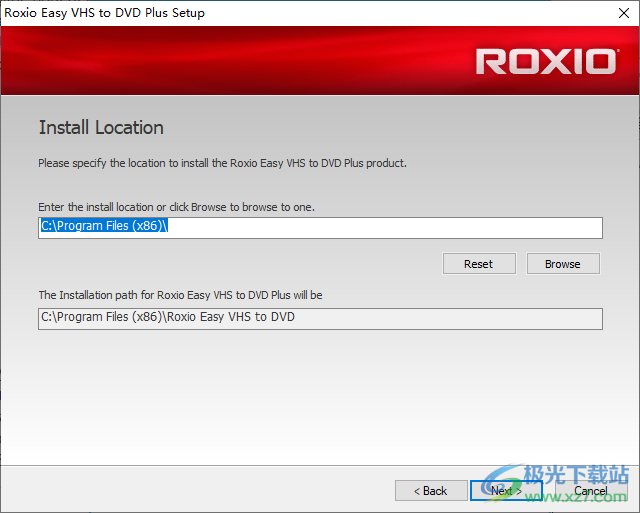
5、Roxio Easy VHS to DVD Plus安装完毕,点击完成
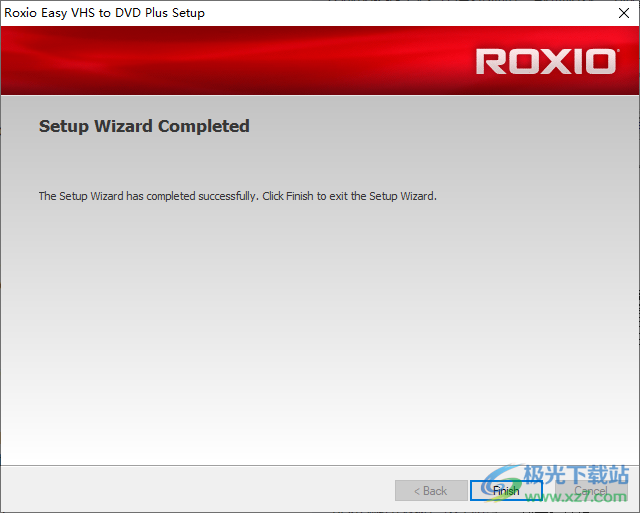
6、继续安装升级程序,一直点击下一步完成安装。

7、安装完毕重启电脑,打开软件就能免费使用,不要应用任何更新。为了安全起见,防止使用防火墙进行在线检查
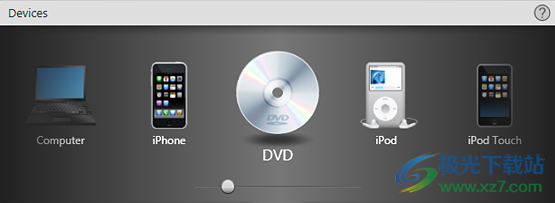
官方教程
高级色彩增强
此面板允许您对所选视频进行手动颜色校正。向右移动滑块可增加红色、绿色或蓝色的级别,或提高亮度、对比度或饱和度。向左移动滑块以降低级别。
满意后,单击“确定”应用更改并关闭面板。
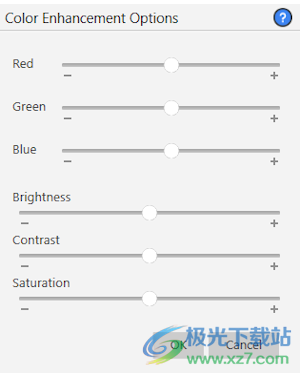
信息窗格
当前窗格显示您在录制前选择或定义的设置。录制时无法更改这些设置。
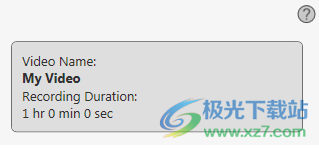
添加标题
“添加字幕”面板可用于将固定或滚动字幕添加到作品的开头。请按照以下基本步骤操作:
1.在文本框中输入您的标题。
2.选择文本的位置。选项包括“低”、“中”、“高”和“滚动”。如果选择滚动,文本将从屏幕底部向上移动。
3.设置文本的持续时间(以秒为单位)和字体大小。
4.选取字幕的显示时间:“剪辑前”或“剪辑后”。
5.通过单击其中一个示例来选择文本样式。
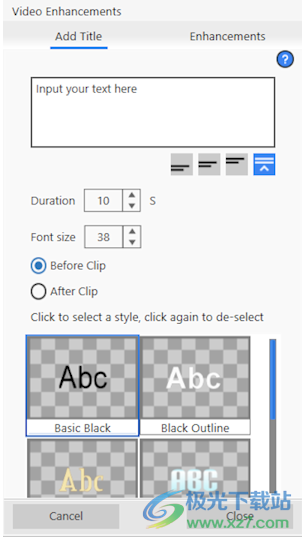
添加过渡
转场是可以在电影之间添加的视频效果,以便在一个视频结束和下一个视频开始时创造一个流畅或富有创意的时刻。
要添加过渡,请执行以下操作:
1.从列表中选择一个过渡。每个缩略图都包含一个“预览”按钮,您可以单击以查看效果。
2.如果您希望在所有视频剪辑之间应用相同的过渡,请选择“将选定的过渡应用于所有电影”选项。任何现有过渡都将替换为所选样式的过渡。
3.单击“关闭”。
要替换过渡:
1.从列表中选择其他过渡。
2.单击“关闭”。
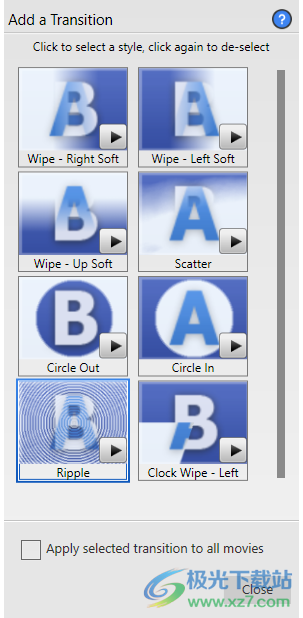
偏好
在应用程序开始时检查更新:选择此设置可在应用程序启动时检查免费软件更新。需要 Internet 连接。
音频归一化:选择此设置后,录制内容中所有视频的音量将设置为大致相同的音量。
从黑色淡入影片和从黑色淡出影片:这些设置可在视频之间、视频组之间以及所有项目的开头或结尾处添加优雅的过渡效果。
捕获的文件位置:录制的视频可能需要计算机硬盘上的大量空间。若要更改捕获视频的存储位置,请单击“浏览”按钮(带有三个点的按钮)。
记录进度
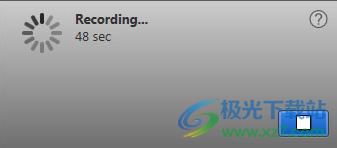
记录进度微调器
这表示自您开始录制以来的持续时间。一旦录制和刻录过程完成,它就会消失。光盘定版后将被弹出。停
停止录制并将视频刻录到DVD。调整录制电平
录音电平
向左或向右移动滑块以调整录制电平。如果仪表经常延伸到红色区域,则录音电平过高,需要向下调整。

预览视频
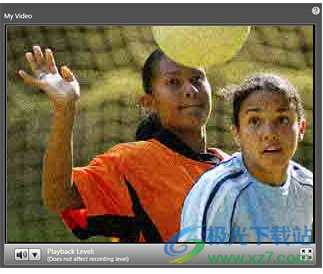
预览窗口
此预览窗口:显示设置指南:当未检测到来自 VHS 播放器的信号时,会自动显示设置指南。
预览录音:预览窗口显示传入的视频。
播放录制的视频:视频播放控件仅在播放视频剪辑时显示。
音频播放级别
此控件允许您在预览时调整音频播放级别。此设置不会影响录制电平。单击扬声器图标可将音频静音或取消静音。单击三角形以显示音量控制滑块。视频列表
“视频列表”显示录制和导入的视频。剪辑将按照它们在此列表中的显示顺序进行录制。您可以向上或向下拖动视频以对列表重新排序。您还可以将视频移至“非活动”区域,以免导出。
使用视频列表
“视频列表”显示录制和导入的视频。它包括以下信息和控件:
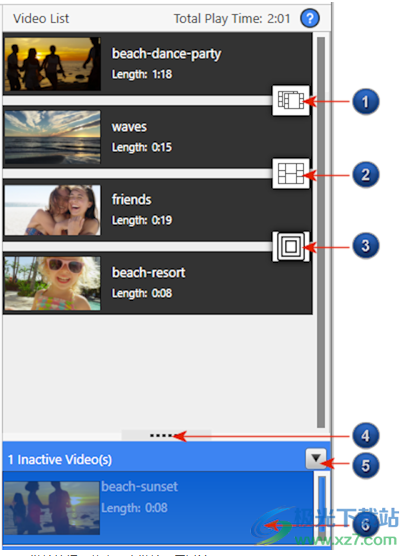
1.链接按钮(状态:未链接,无过渡)
2.链接按钮(状态:链接,无过渡)
3.链接按钮(状态:已链接,过渡图标根据过渡类型而变化)
4.分
5.展开/折叠按钮
6.非活动视频区域
链接和过渡
您可以直接在视频列表中添加转场并将视频链接到组中。单击其中一个“链接”按钮,然后选择所需的选项。
链接的工作原理:不带菜单的 DVD
未链接的视频按顺序播放,无需过渡。要在两个视频之间添加过渡,必须将它们链接起来。单击“链接”按钮,然后选择“与过渡链接”。选择过渡样式。若要将此过渡样式添加到列表中的所有影片,请选择“将所选过渡应用于所有影片”。添加过渡时,链接按钮会更改外观以反映所选的过渡样式。
链接的工作原理:带菜单的 DVD
刻录 DVD 时,每个未链接的影片都会按名称显示在 DVD 菜单上。如果链接视频列表中的两部电影,它们将使用第一部电影的名称合并为 DVD 菜单上的单个项目。如上所述,您可以单击“链接”按钮来链接电影并添加过渡。
提示:当您通过链接视频对视频进行分组时,请考虑组中第一个视频的名称。这是整个组的 DVD 菜单上显示的唯一名称。要更改视频的名称,请单击“编辑视频”按钮返回“编辑”屏幕。排除视频
没有必要导出项目中的每个视频。您可以通过将单个视频拖动到视频列表底部的“非活动视频区域”来排除这些视频。若要调整区域大小,请单击“展开”按钮,然后向上或向下拖动分隔线。要恢复非活动视频,请将其从“非活动视频区域”拖动到“视频列表”上的所需位置。
长视频
如果视频太长而无法放在单个 DVD 上,则必须先将其拆分,然后才能刻录。分割视频时,部分视频刻录在一张光盘上,其余部分刻录到第二张光盘上。您可以选择拆分发生的位置,以便在播放过程中不会因需要更换光盘而破坏视频中的戏剧性时刻。
Easy VHS to DVD 会在“视频列表”中显示一个警告三角形和一个“拆分电影”按钮,如果视频太长而无法放入单张光盘。如果要分割视频,请单击 分割电影 按钮打开 分割编辑器.
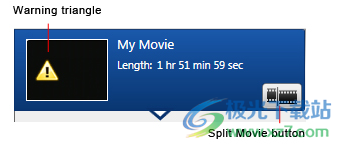
下载地址
- Pc版
Roxio Easy VHS to DVD Plus(DVD制作) v4.0.6
本类排名
- 1 ultraIso软碟通最新版v9.7.6.3860
- 2 Xilisoft DVD Copy(多功能光盘刻录与复制工具)v2.0.4 官方版
- 3 OpenCloner DVD-Clonerv21.00.1482 官方版
- 4 UltraISO软碟通v9.7.6.3860
- 5 Any DVD Cloner Platinum(DVD复制工具)v1.3.5
- 6 如意烧AIBurn(支持IS903B IS902E IS916)v2.0.0.1 免费版
- 7 光盘加密大师pc端v5.0.0 绿色版
- 8 burnaware刻录软件免费版v14.1 最新版
- 9 iso workshop prov10.3 免安装版
- 10 Cisdem DVD Burner(DVD刻录)v2.6.0
本类推荐
装机必备
换一批- 聊天
- qq电脑版
- 微信电脑版
- yy语音
- skype
- 视频
- 腾讯视频
- 爱奇艺
- 优酷视频
- 芒果tv
- 剪辑
- 爱剪辑
- 剪映
- 会声会影
- adobe premiere
- 音乐
- qq音乐
- 网易云音乐
- 酷狗音乐
- 酷我音乐
- 浏览器
- 360浏览器
- 谷歌浏览器
- 火狐浏览器
- ie浏览器
- 办公
- 钉钉
- 企业微信
- wps
- office
- 输入法
- 搜狗输入法
- qq输入法
- 五笔输入法
- 讯飞输入法
- 压缩
- 360压缩
- winrar
- winzip
- 7z解压软件
- 翻译
- 谷歌翻译
- 百度翻译
- 金山翻译
- 英译汉软件
- 杀毒
- 360杀毒
- 360安全卫士
- 火绒软件
- 腾讯电脑管家
- p图
- 美图秀秀
- photoshop
- 光影魔术手
- lightroom
- 编程
- python
- c语言软件
- java开发工具
- vc6.0
- 网盘
- 百度网盘
- 阿里云盘
- 115网盘
- 天翼云盘
- 下载
- 迅雷
- qq旋风
- 电驴
- utorrent
- 证券
- 华泰证券
- 广发证券
- 方正证券
- 西南证券
- 邮箱
- qq邮箱
- outlook
- 阿里邮箱
- icloud
- 驱动
- 驱动精灵
- 驱动人生
- 网卡驱动
- 打印机驱动
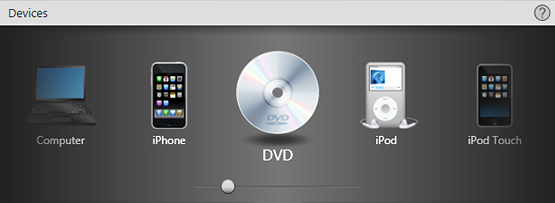

































网友评论